

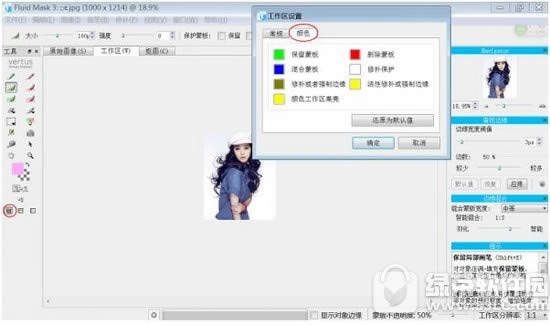
|
本站电脑知识提供应用软件知识,计算机网络软件知识,计算机系统工具知识,电脑配置知识,电脑故障排除和电脑常识大全,帮助您更好的学习电脑!不为别的,只因有共同的爱好,为软件和互联网发展出一分力! vertus fluid mask教程: 一:在PS中打开如图所示的两张图片,任务是给美女换个背景。
二:用移动工具将美女图片拖到风景图片中。选择图层1,然后单击菜单中的滤镜→Vertus→Fluid Mask3
三:下边是vertus fluid mask抠图工具的提示窗中的描述(笔的编号见下图): 1.保留精确画笔:涂抹将保留在最后抠图的精确区域的保留蒙板。 当保留和删除蒙版彼此靠近时,Fluid Mask 3假定存在一个边缘,将自动插入一个混合蒙版。混合蒙版的宽度由边缘混合面板中的混合蒙版宽度设置决定。通过选中保护蒙板保护您现有的蒙版。 2.保留局部画笔:对象注满-填充保留蒙板,然后将其保留在最后的抠图中。 画笔强度确定也将被覆盖的相邻对象的相似程度。增加强度以覆盖更多的对象。 3.保留全局画笔:将保留蒙版应用于将保留在最后抠图的对象。 4.删除精确画笔:涂抹精确区域中删除蒙板将从最后抠图中删除。 5.删除局部画笔:在对象上注满-填充删除蒙板,然后将其从最后的抠图中删除。 6.删除全局画笔: 7.混合精确画笔:对精确的区域涂抹混合蒙版,然后在最后的抠图中混合。混合蒙版位于您要保留和想要删除的区域之间。 8.强制边缘工具:使用强制边缘工具给图像添加边缘。您可能会发现在抠出的图像部分和背景之间的对比度太少的情况下,这个很有必要。使用羽化调整来控制混合强制边缘的宽度。 9.擦除画笔(包括三种):要擦除的蒙版区域上涂掉的蒙板区域(取消蒙板)。 10.清理工具:用于填充较大蒙版区域的小孔,使它连续。 以上内容由于是直译,不太好理解。简而言之,掌握三支笔就可以了,它们是绿笔2、红笔5、蓝笔7。绿笔涂抹要保留的部分,红笔涂抹要去掉的部分,蓝笔涂抹红绿交界处。以下举例详解。 四:进入了vertus fluid mask3界面(最好选择标准界面)。图片自动处于工作区。左侧工具箱中常用的是上部的几个。每选一个工具,右侧下部的提示窗口内会有对应的解释。单击编辑→工作区设置,出现图中的设置对话框,注意一下颜色,默认即可。
学习教程快速掌握从入门到精通的电脑知识 |
温馨提示:喜欢本站的话,请收藏一下本站!